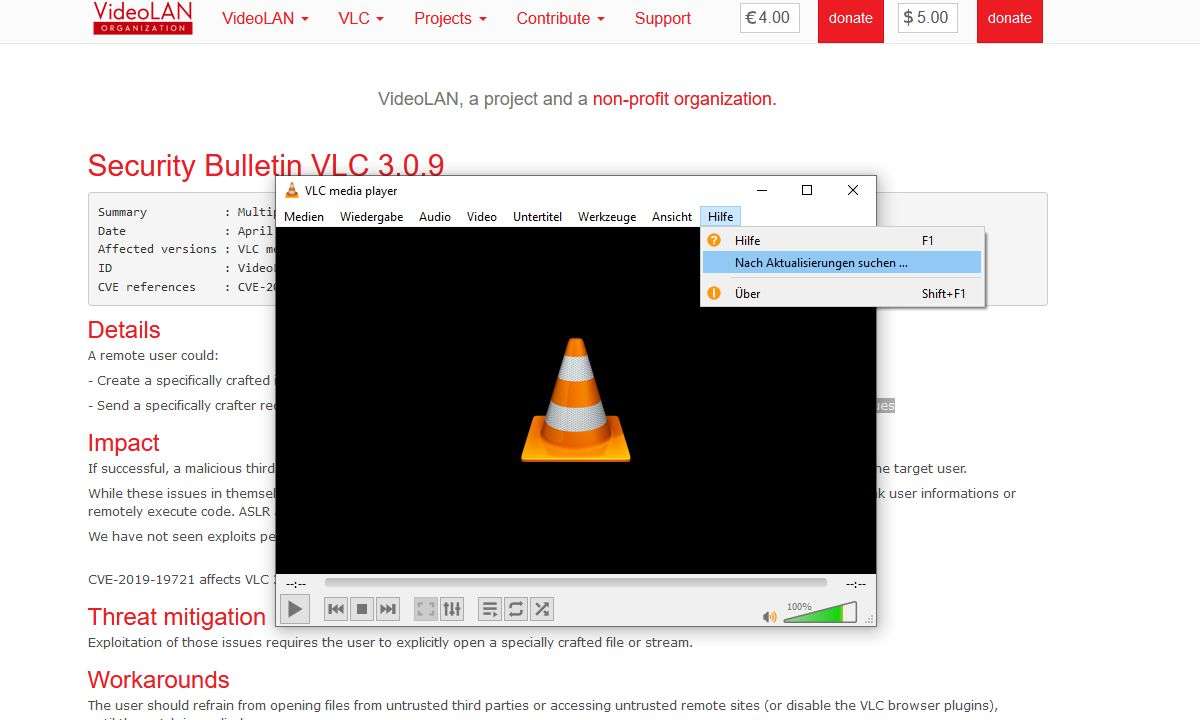VLC Player: 5 geniale Funktionen, die Sie noch nicht kennen
Erweiterungen, Streams downloaden, Fernsteuerung und Co: Der VLC Player kann mehr, als Sie denken. Wir zeigen fünf nützliche Funktionen.

Einfache Bedienung und Zuverlässigkeit - das macht den VLC Player aus. Doch gerade deswegen sind einige Features der Software weitestgehend unbekannt. Wir stellen Ihnen in diesem Tipps-Artikel fünf Funktionen des Media Players vor, von denen viele Nutzer gar nichts wissen.Tipp: In unserer ...
Einfache Bedienung und Zuverlässigkeit - das macht den VLC Player aus. Doch gerade deswegen sind einige Features der Software weitestgehend unbekannt. Wir stellen Ihnen in diesem Tipps-Artikel fünf Funktionen des Media Players vor, von denen viele Nutzer gar nichts wissen.
Tipp: In unserer Download-Datenbank finden Sie die aktuelle Version des VLC Player zum Download.
1. VLC Player als YouTube Video Downloader
Nur wenige Nutzer wissen beispielsweise, dass sich der VLC Player auch als YouTube-Client benutzen lässt, und mit seiner Hilfe Sie ebenjene YouTube-Videos direkt aus dem Browser rippen können.
Dafür sind keine Browser-Erweiterungen notwendig, die mit einer neuen Version des Browsers womöglich inkompatibel werden. Zum Abspielen des Videos rufen Sie es erst in Ihrem Browser auf und ziehen dann das Symbol neben der Adresszeile in das VLC-Player-Fenster. Nach kurzem Laden streamen Sie das Video ohne Werbung ganz komfortabel durch den VLC Player, der viel bessere Steuermöglichkeiten bietet als die YouTube-Website.
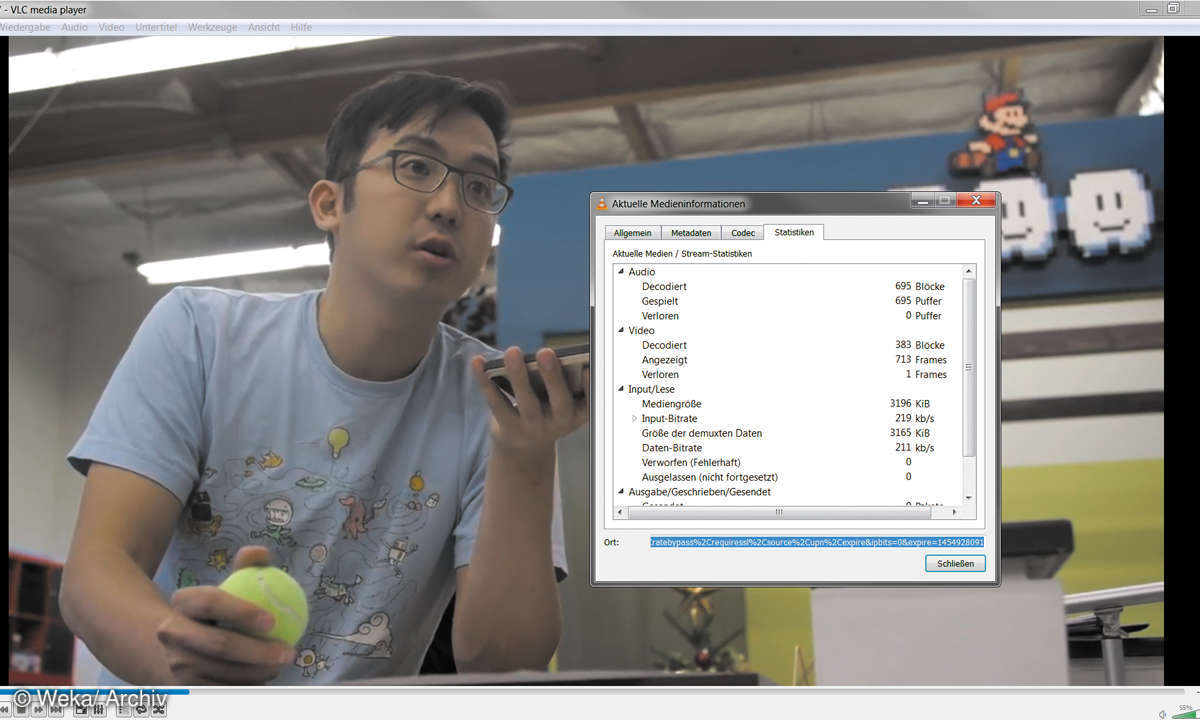
Hat Ihr Browser kein Symbol zum schnellen Übertragen des Video-Links, klicken Sie stattdessen im VLC Player auf Medien - Netzwerkstream öffnen - Reiter Netzwerk, kopieren dort die URL hinein und klicken schließlich auf Wiedergabe.
Zum Video-Download müssen Sie danach nur noch Werkzeuge/Medieninformationen ansteuern und hier unter Ort die Quell-URL markieren und in die Zwischenablage kopieren. Mit dieser URL kehren Sie zu Ihrem Browser zurück und fügen sie dort in ein neues Fenster ein. Sie sehen nun das Quellvideo ohne YouTube-Benutzerinterface. Dort klicken Sie nur noch mit der rechten Maustaste auf das Video-Plugin und wählen Speichern aus.
2. Bildschirm aufnehmen mit VLC Player
Bilder sagen mehr als tausend Worte. Bei Computerproblemen hält man zum Beispiel das Problem bzw. die Lösung am besten per Video fest, ganz ohne nervige Screenshots bearbeiten oder Fehlermeldungen abschreiben zu müssen. Mit dem VLC Player können Sie Videos von Ihrem Bildschirm aufnehmen, in denen Sie eindeutig schildern können, worum es geht.
Klicken Sie für den Bildschirmrekorder im VLC-Player-Fenster auf Medien/Aufnahmegerät öffnen. Im neuen Fenster bestimmen Sie unter Aufnahmemodus, woher der Player das Video beziehen soll. Wählen Sie dort Desktop aus und bestimmen Sie unten die Bildwiederholrate. 15 Frames pro Sekunde (f/s) sollten genügen.
Neben dem Wiedergabe-Knopf klicken Sie nun auf den Dropdown-Pfeil und wählen dort Konvertieren aus. Stellen Sie nun noch sicher, dass unter Profil das richtige Dateiformat steht. Wir empfehlen MP4.
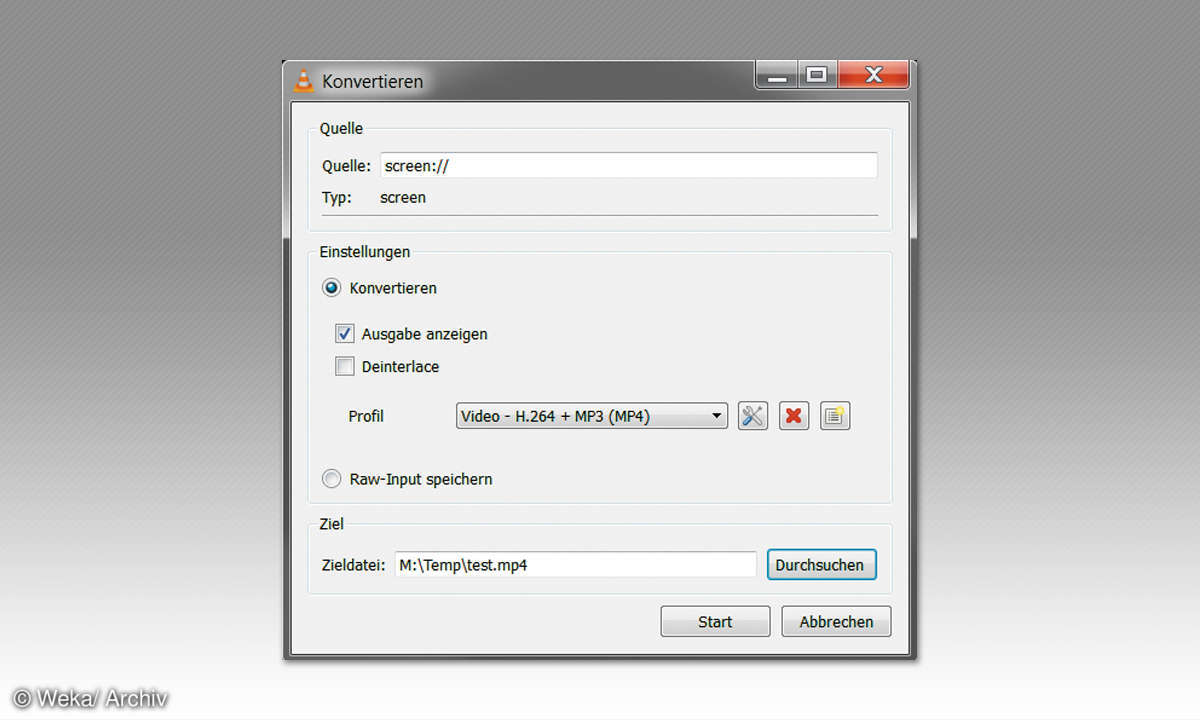
Unter dem Werkzeugsymbol rechts können Sie noch weitere Einstellungen wie Auflösung oder Bitrate vornehmen. Schließlich klicken Sie neben Zieldatei auf Durchsuchen und wählen Namen und Speicherort des zu erstellenden Videos aus.
Mit Start streamt VLC nun ein Bild Ihres Desktops und zeichnet es auf. Wenn Sie fertig sind, klicken Sie einfach auf den Stopp-Knopf im Player. Der VLC Player ist zwar weniger leistungsfähig als dedizierte Capture-Software, für einfache Desktop-Videos sollte es aber reichen.
3. VLC Player per Smartphone fernsteuern
Media-PC-Besitzer kennen das: Hat man erst mal alles für einen gemütlichen Filmabend vorbereitet, muss normalerweise der PC in greifbarer Nähe sein, damit man gegebenenfalls den Film pausieren kann. Mit dem VLC Player steuern Sie stattdessen den Player bequem per Browser im Smartphone.
Der VLC Player bietet einen integrierten HTTP-Server, der Ihnen dies ermöglicht. Um diesen zu aktivieren, klicken Sie auf Werkzeuge/Einstellungen. Dort finden Sie unten links die Option Einstellungen zeigen. Wählen Sie hier Alle aus, um erweiterte Optionen anzuzeigen. In der Leiste links wählen Sie Interface aus und klicken auf das Untermenü Hauptinterfaces. Auf der rechten Seite aktivieren Sie nun die Checkbox Web.
Klappen Sie nun Hauptinterfaces auf und klicken Sie auf das Untermenü Lua. Unter Lua-HTTP können Sie ein Passwort für den Server vergeben. Bestätigen Sie danach die Einstellungen mit der Schaltfläche Speichern und starten Sie das Programm neu.
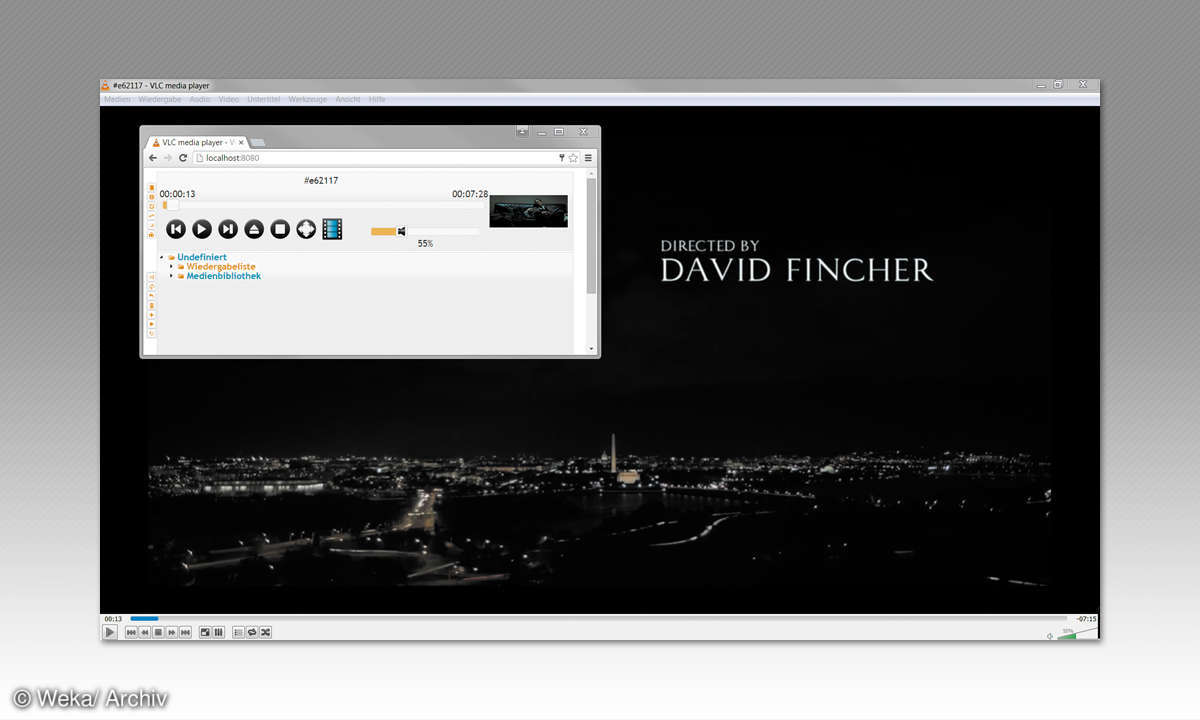
Nun werden Sie wahrscheinlich von Ihrer Windows-Firewall aufgefordert, eine Ausnahme für VLC einzurichten. Das bedeutet, dass der Server aktiv ist. Bestätigen Sie die Aufforderung und laden Sie die gewünschten Mediendateien in Ihre Playlist.
Um VLC fernzusteuern, müssen Sie Ihrem Mobilgerät erst Zugriffsrechte erteilen. Unter der Standardadresse "C:\Program Files (x86)\VideoLAN\VLC\lua\http" finden Sie die Datei .hosts. Öffnen Sie diese mit einem Texteditor und fügen Sie nun die IP-Adresse Ihres Mobilgeräts unter # My computers and smartphones ein und speichern Sie die Datei.
Wenn alles funktioniert hat, öffnen Sie den Browser auf Ihrem Mobilgerät und steuern dort https://xxx.xxx.xxx.xxx:8080/ an. Für den x-Platzhalter setzen Sie die IP-Adresse des Media-PCs ein. Nach der Passwortabfrage haben Sie Ihr Smartphone in eine VLC-Fernbedienung verwandelt.
4. Podcasts abonnieren im VLC Player
Podcasts sind eine feine Sache. Zu so gut wie jedem Thema unterhalten, lehren oder informieren sie uns. Wer aber viele Podcasts regelmäßig hört, verliert schon einmal schnell die Übersicht. Mit dem VLC Player abonnieren Sie Ihre Podcasts direkt in dem Programm, wo Sie sie sowieso am liebsten abspielen.
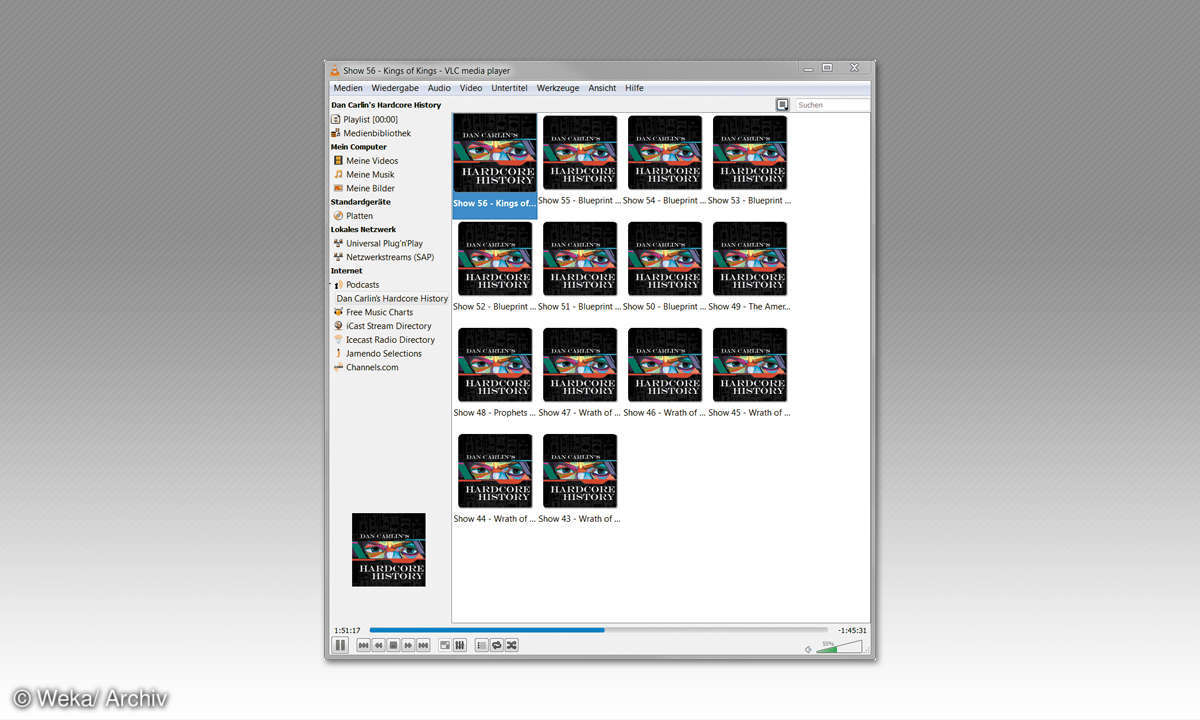
Damit das Abo im VLC Player übernommen werden kann, brauchen Sie zunächst die Adresse des RSS-Feeds. Auf der Website des Podcast-Betreibers suchen Sie dort nach einem meist orangen Symbol mit einem Kreis und zwei davon ausgehenden Bögen. Dies führt Sie zur URL des Feeds. Im Browser sehen Sie eine Darstellung der Inhalte, um sicherzugehen, dass Sie den richtigen Feed erwischt haben.
Nun öffnen Sie im VLC Player die Sidebar des Programms mit Ansicht/Wiedergabeliste. Dort finden Sie auf der linken Seite den Menüpunkt Podcasts. Klicken Sie auf das Plussymbol daneben und fügen Sie dort die URL des RSS-Feeds ein. VLC erstellt nun ein Abo, das ständig mit dem RSS-Feed synchronisiert ist und jederzeit die neuesten Podcasts für Sie bereitstellt.
5. Die besten Erweiterungen für den VLC Player
Das volle Potenzial des VLC Players schöpfen Sie aber erst aus, sobald Sie Spezialoptionen via Erweiterungen hinzufügen. Auf der Übersichtsseite addons.videolan.org finden Sie eine wahre Fundgrube an Erweiterungen, die Ihnen die Bedienung des Players erleichtern - die besten haben wir Ihnen in dieser Galerie zusammengestellt: